Como alterar o nome de usuário e o nome de exibição do Twitch

Quer dar um novo começo ao seu perfil do Twitch? Veja como alterar o nome de usuário e o nome de exibição do Twitch com facilidade.

O Facebook Messenger é uma boa opção para limitar suas conversas apenas aos seus amigos do Facebook. Você pode usá-lo como qualquer outro aplicativo de mensagens da Internet para bater papo, enviar fotos e vídeos, fazer videochamadas, compartilhar tela e muito mais. O melhor de tudo é que você pode reagir às mensagens enviadas no Facebook Messenger além de respondê-las.
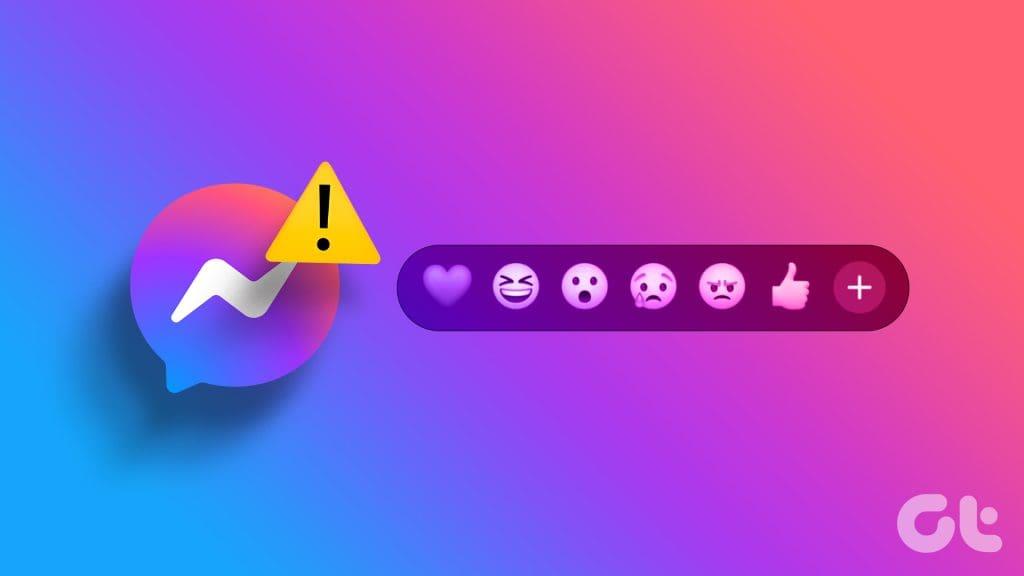
As reações às mensagens economizam o tempo de procurar os emojis mais comuns para compartilhar seus sentimentos. Mas se você não consegue reagir às mensagens, aqui estão alguns métodos de solução de problemas para corrigir as reações que não funcionam no Facebook Messenger. Abordaremos etapas para usuários de iPhone e Android.
Você pode começar verificando as configurações de privacidade da conta no aplicativo Facebook Messenger. Você pode ter selecionado uma preferência que está fazendo com que as reações do Messenger não funcionem. Veja como verificar o mesmo.
Passo 1: Abra o Facebook Messenger no iPhone ou Android.

Passo 2: Toque no ícone do menu de hambúrguer no canto superior esquerdo e selecione o ícone Configurações próximo ao nome do seu perfil.
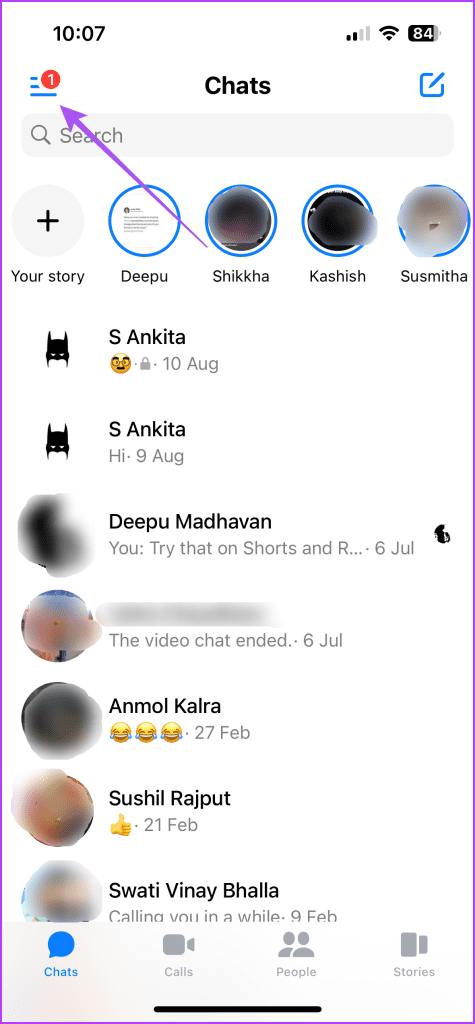
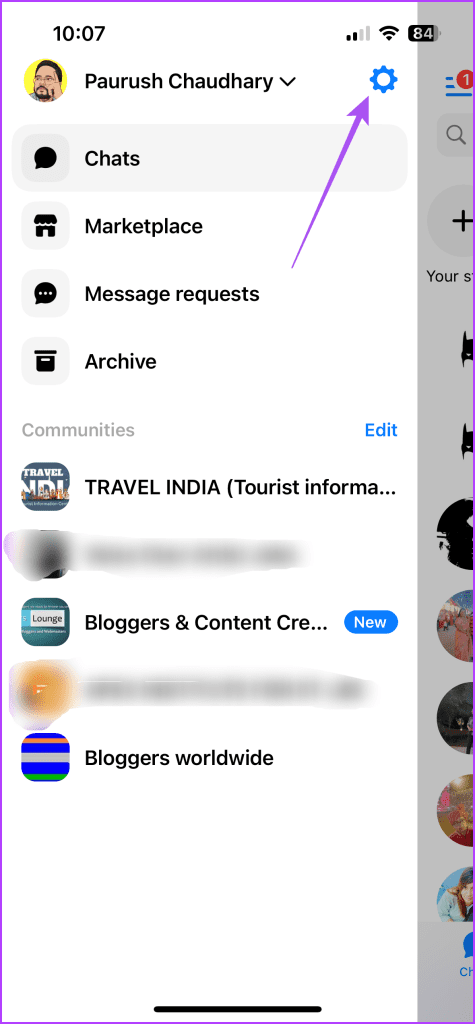
Etapa 3: selecione Privacidade e segurança e verifique todas as configurações da sua conta.
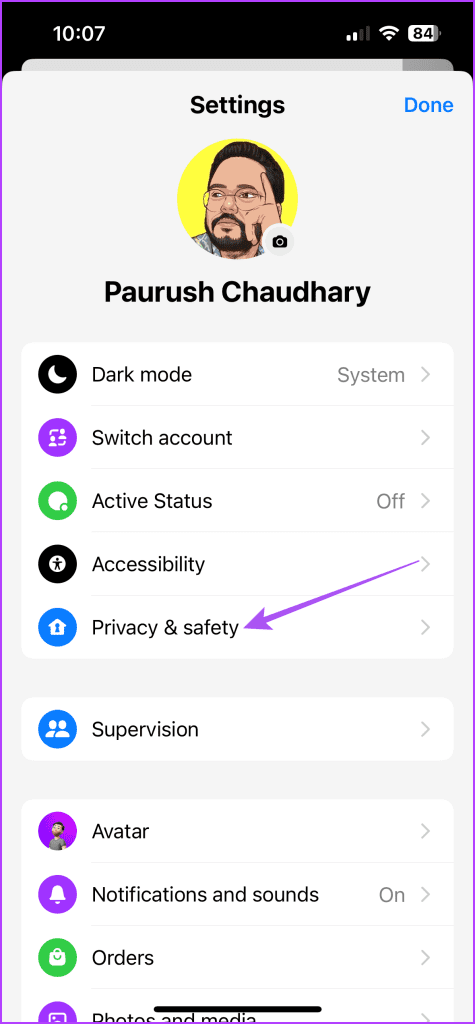
Sugerimos verificar suas configurações de entrega de mensagens e contas restritas.
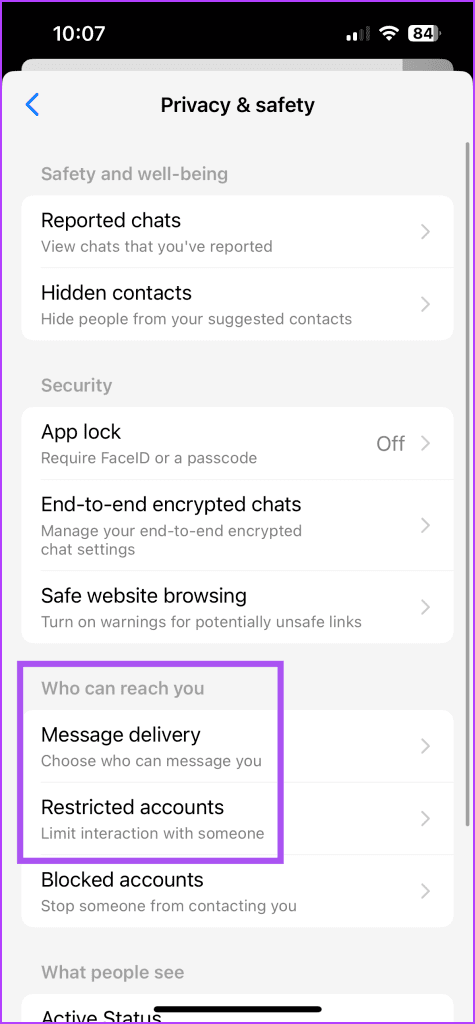
Passo 4: após fazer as alterações, retorne aos seus chats para verificar se você consegue reagir às mensagens.
O Facebook Messenger permite selecionar seu emoji personalizado para reagir às mensagens. Você pode redefinir seu emoji personalizado e verificar se o problema foi resolvido.
Passo 1: Abra o Facebook Messenger no seu iPhone ou Android.

Passo 2: Abra um bate-papo com seu amigo e mantenha qualquer mensagem pressionada para acessar as reações da mensagem.
Etapa 3: toque no ícone de adição próximo às reações dos emojis.
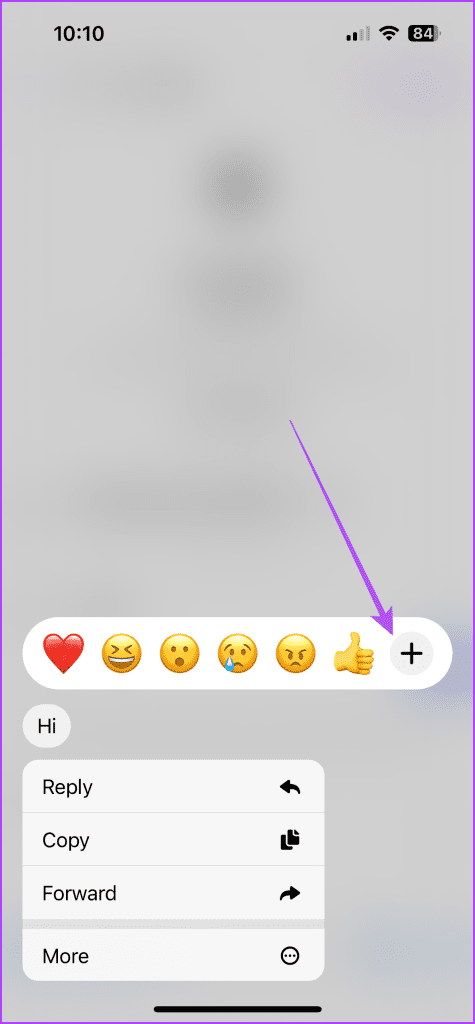
Passo 4: Toque em Personalizar e depois em Redefinir no canto superior esquerdo.
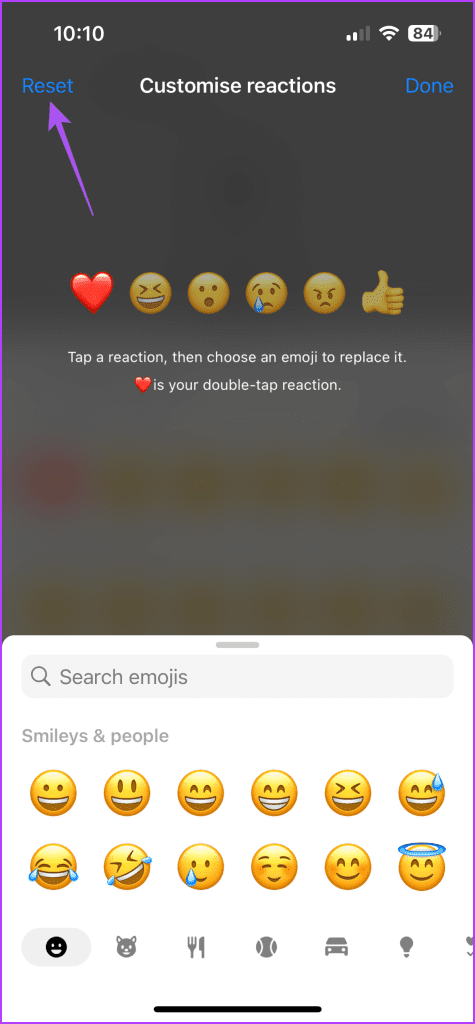
Para Android, toque no ícone Redefinir.
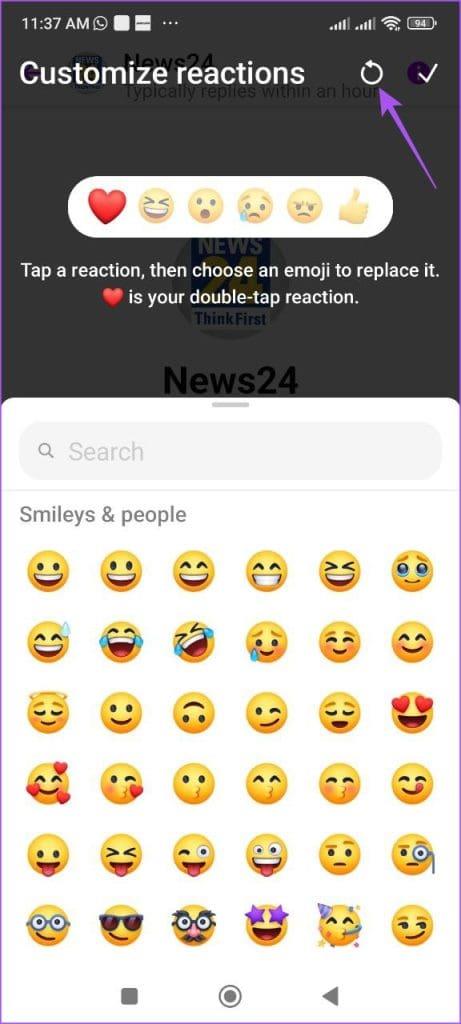
Passo 5: depois disso, volte aos chats para ver se consegue reagir às mensagens.
Você pode fazer login novamente em sua conta do Facebook Messenger se o Reactions ainda não estiver funcionando. Esta é uma solução rápida que ajuda a resolver muitos problemas no aplicativo como este. Você terá que usar o aplicativo do Facebook para o mesmo.
Passo 1: Abra o Facebook no seu iPhone ou Android.
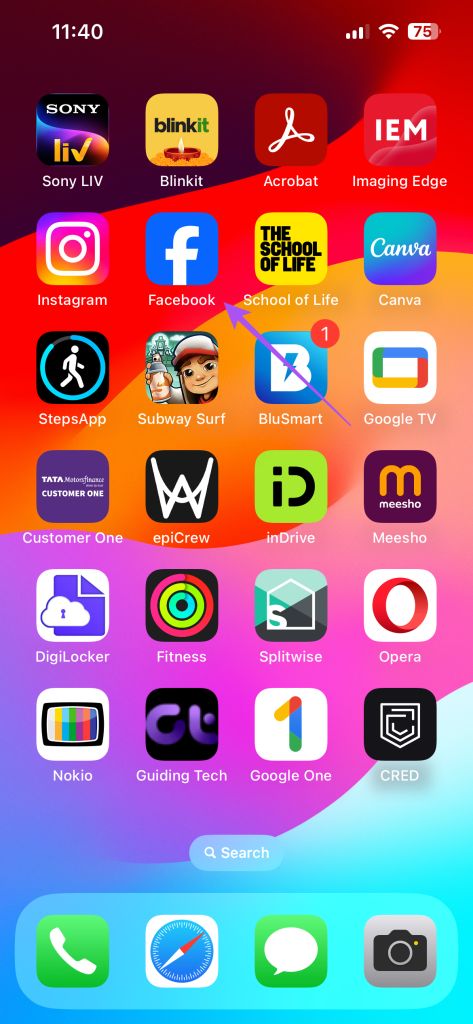
Passo 2: No iPhone, toque no ícone Perfil no canto inferior direito. No Android, toque no ícone do menu de hambúrguer no canto superior direito.
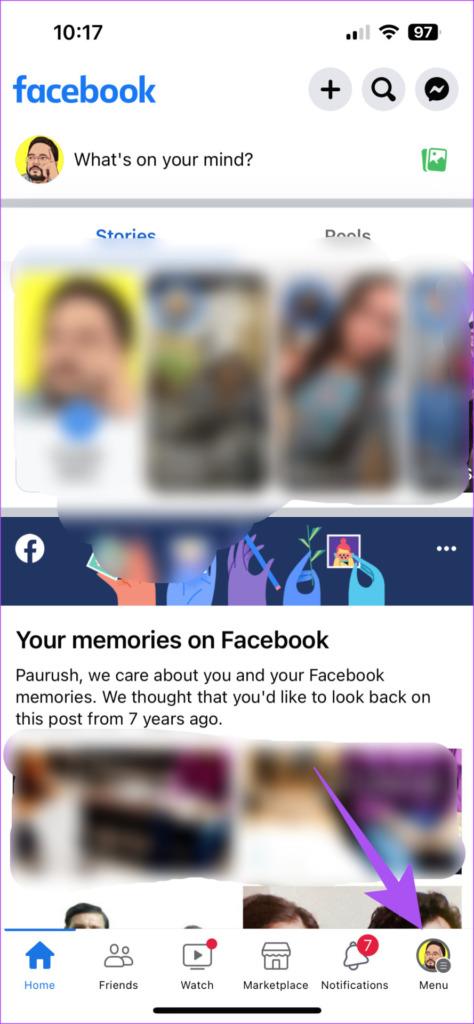
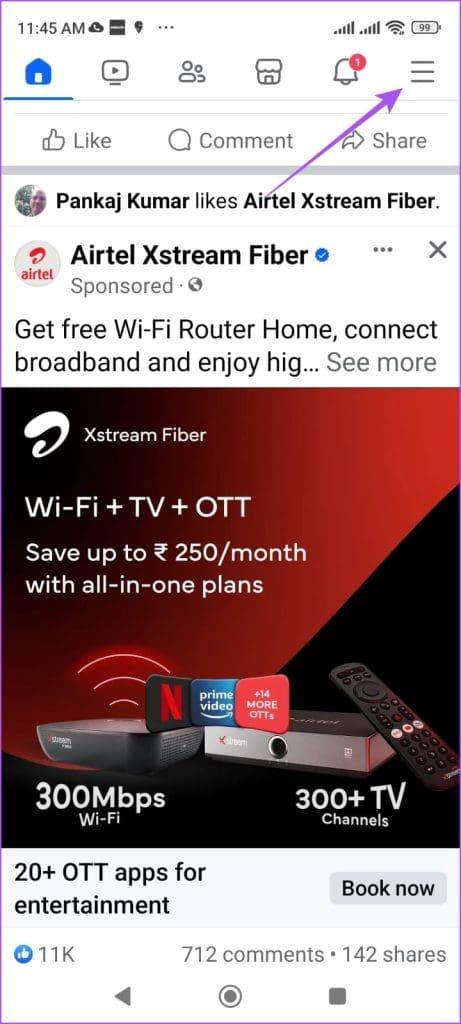
Etapa 3: role para baixo e toque em Sair.
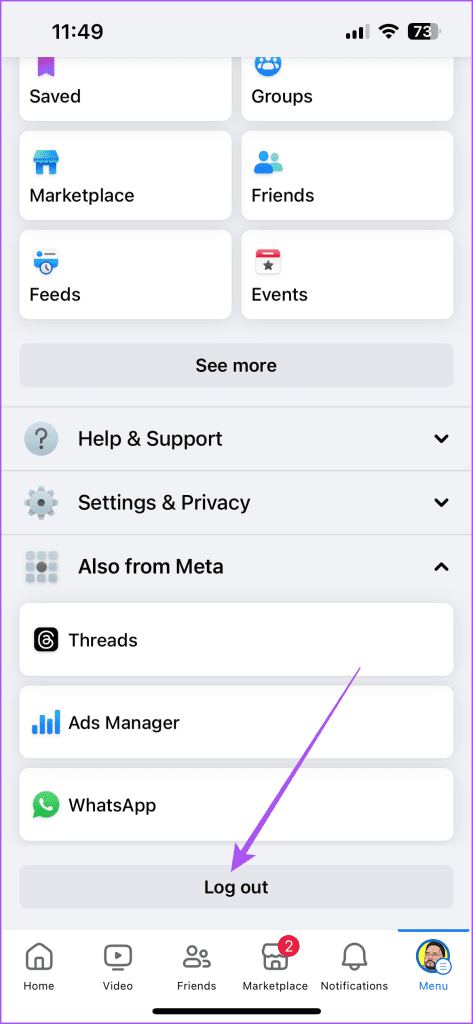
Passo 4: faça login novamente na sua conta do Facebook e abra o Messenger para verificar se o problema foi resolvido.
Confira nosso post sobre como sair do Facebook e do Messenger em todos os dispositivos .
Você pode forçar o encerramento e reiniciar o aplicativo Messenger. Esta é outra solução simples, mas eficaz, que dará ao aplicativo um novo começo.
Passo 1: Na tela inicial, deslize para cima e segure para revelar as janelas do aplicativo em segundo plano.
Passo 2: deslize para a direita para procurar o Messenger e deslize para remover a janela do aplicativo.
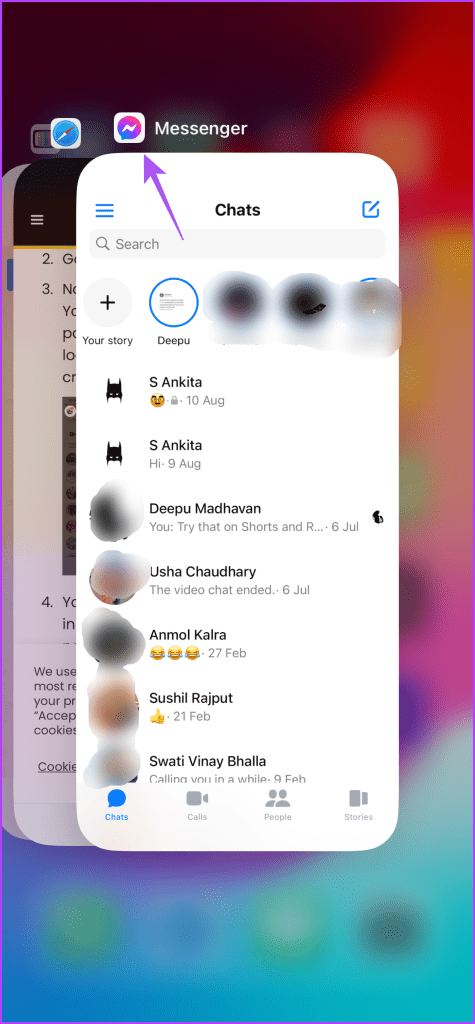
Passo 3: Reinicie o Messenger e verifique se o problema foi resolvido.

Passo 1: Mantenha pressionado o ícone do aplicativo Messenger e toque em Informações do aplicativo.
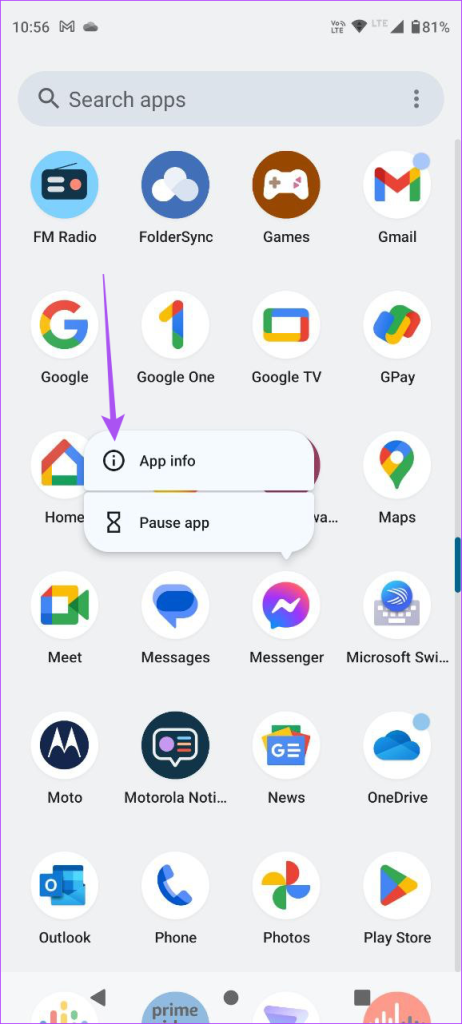
Passo 2: Selecione Forçar Parada e toque em Ok para confirmar.
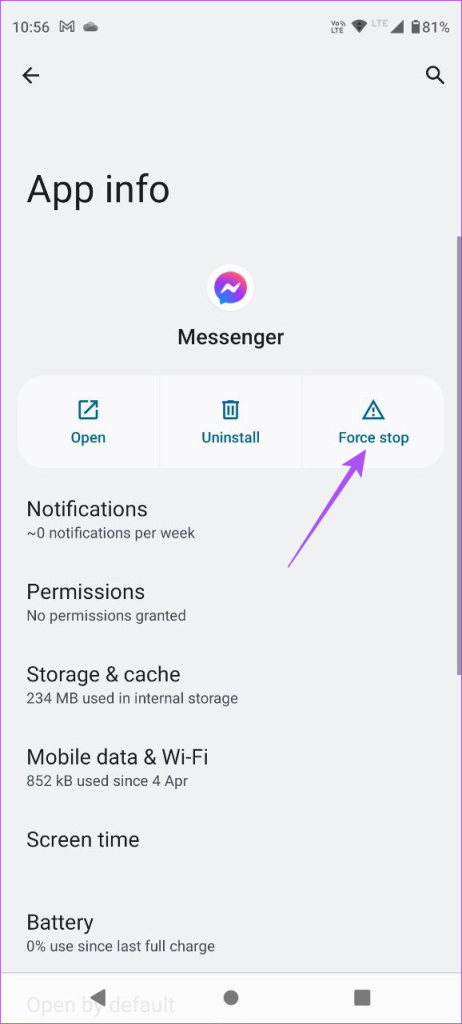
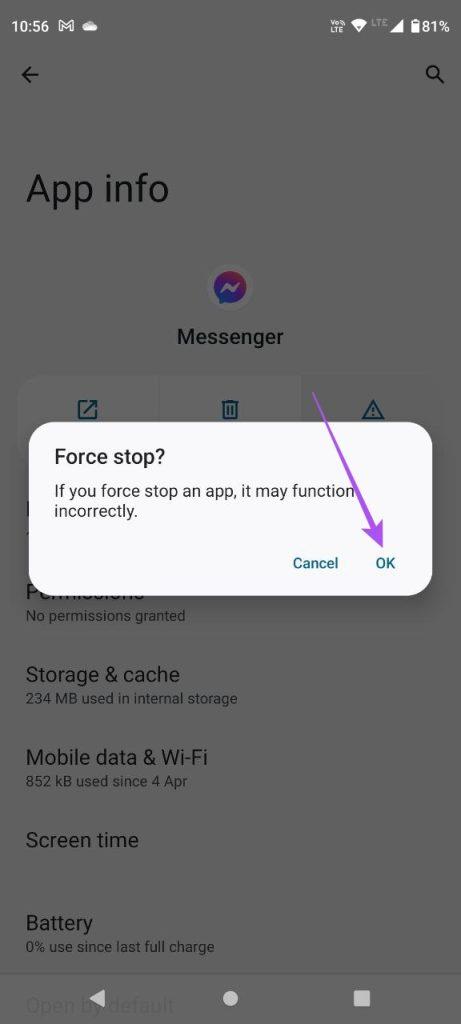
Etapa 3: feche as informações do aplicativo e reinicie o Messenger para verificar se o problema foi resolvido.
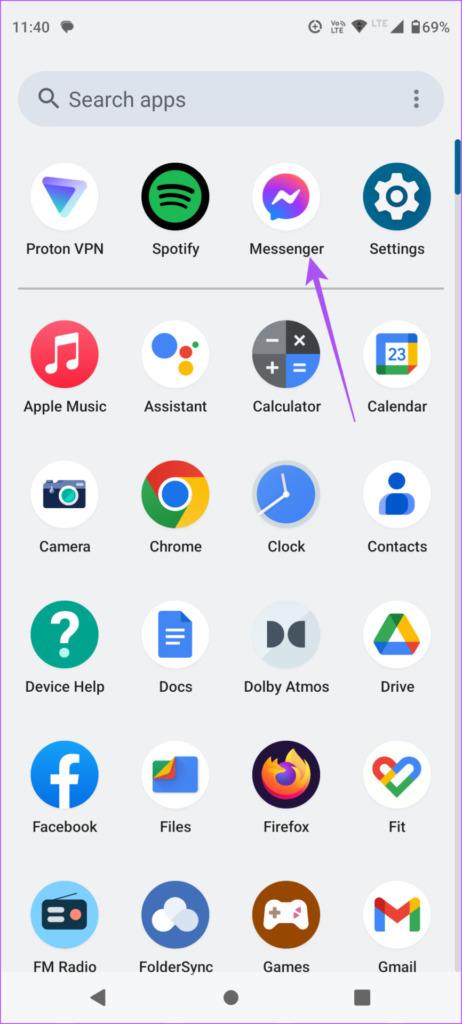
Você pode limpar o cache do aplicativo Facebook Messenger que fica armazenado por algum tempo para maximizar sua experiência de usuário. Um cache de aplicativo desatualizado pode causar esses problemas.
Passo 1: Abra o aplicativo Configurações e toque em Geral.
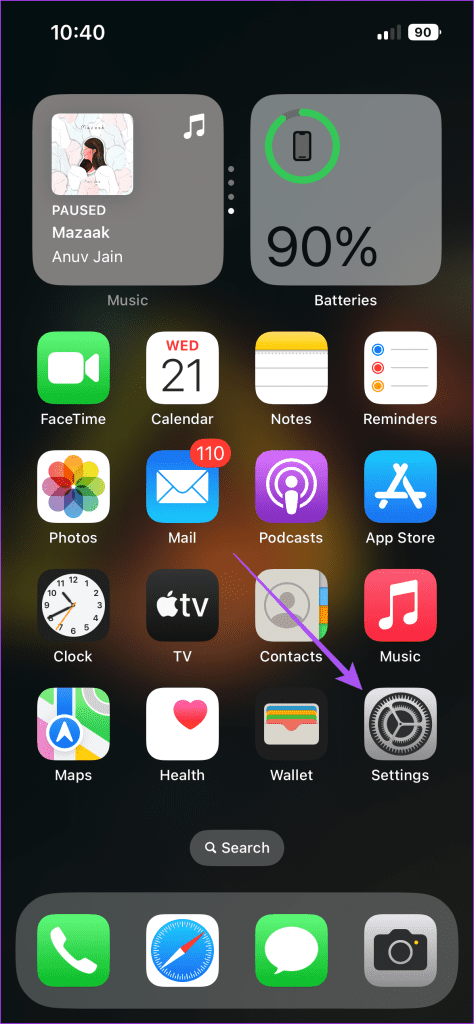
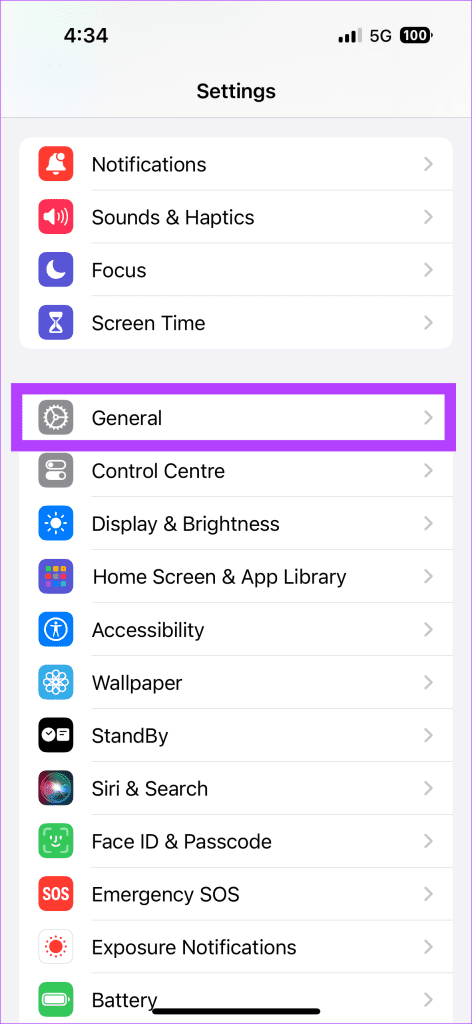
Passo 2: Toque em Armazenamento do iPhone e selecione Messenger.
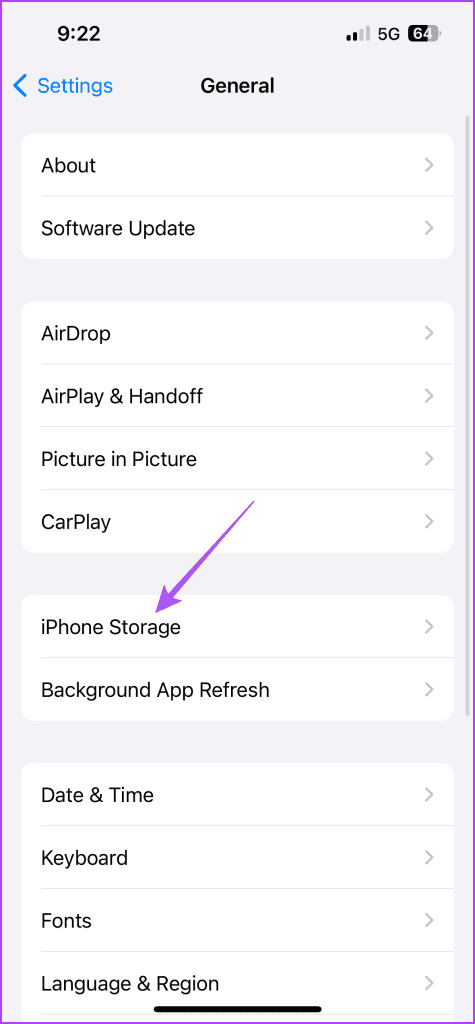
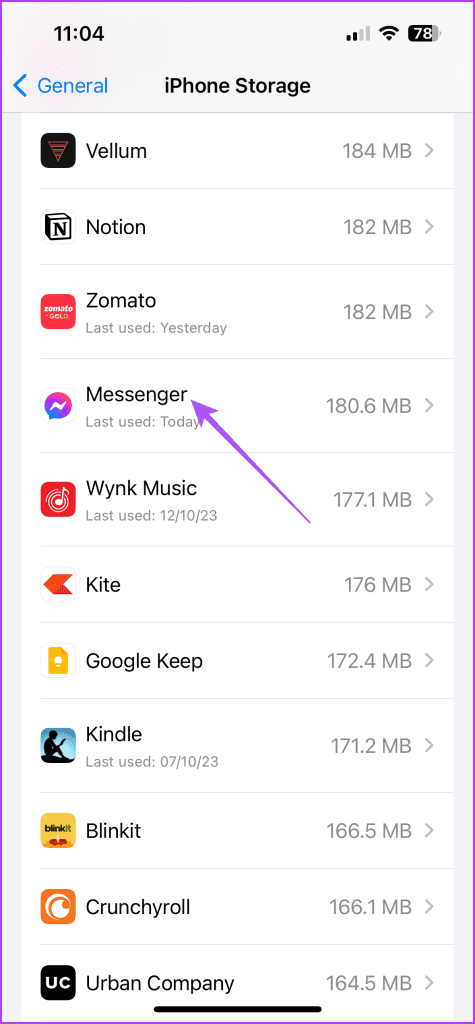
Etapa 3: selecione Offload App e toque em Offload App novamente para confirmar.
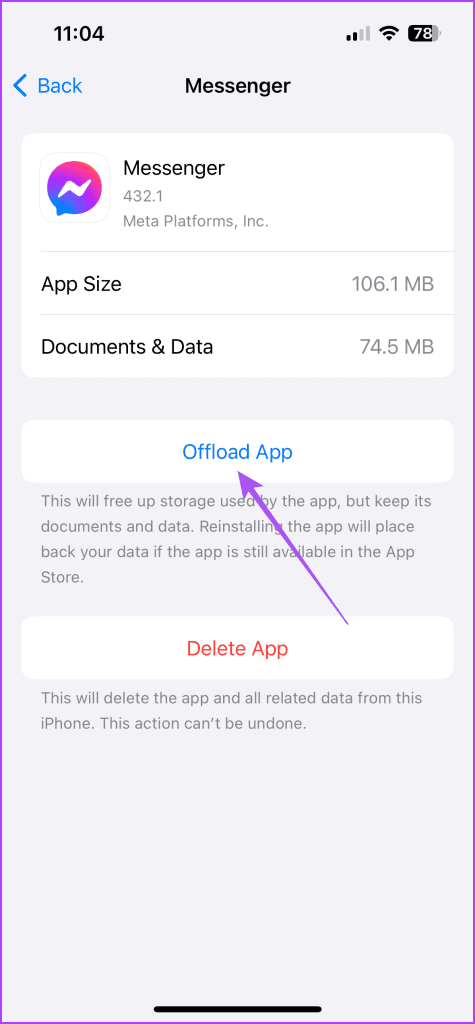
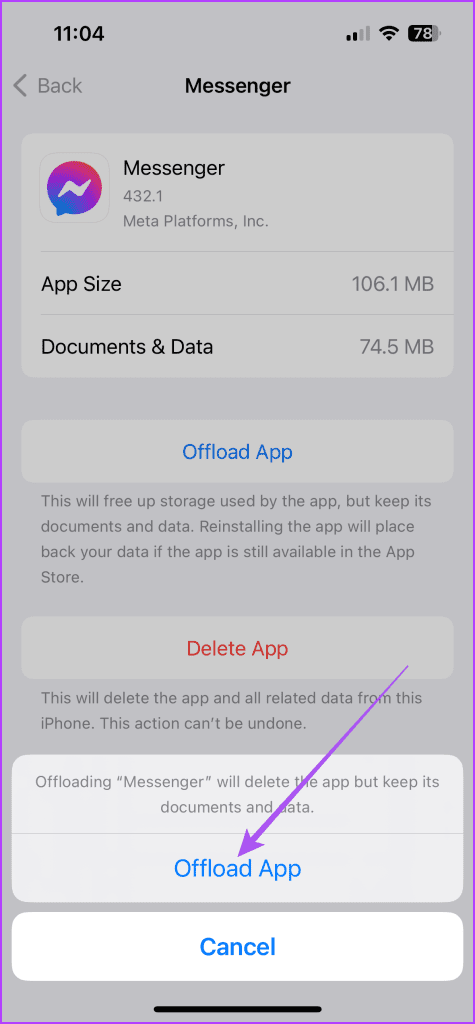
Passo 4: feche as Configurações e baixe o aplicativo novamente para verificar se o problema foi resolvido.

Passo 1: Mantenha pressionado o ícone do aplicativo Messenger e toque em Informações do aplicativo.
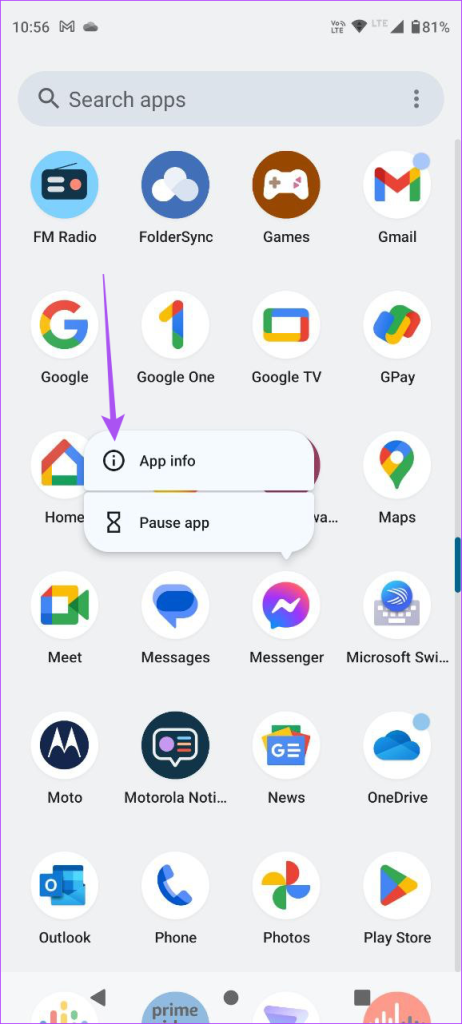
Passo 2: Selecione Armazenamento e Cache e toque em Limpar Cache.
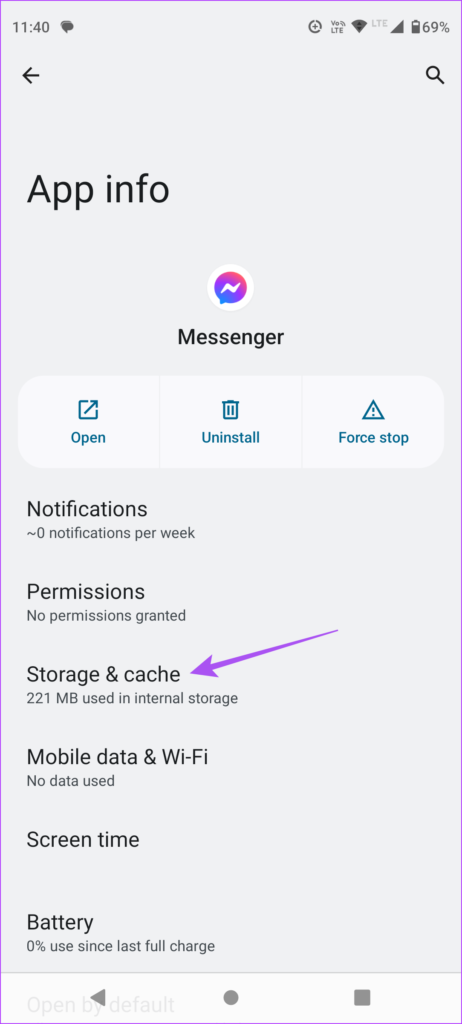
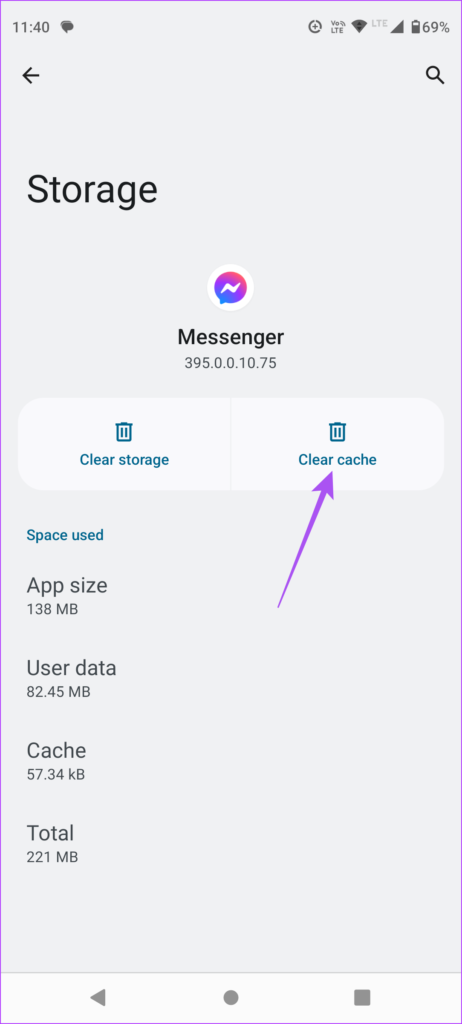
Passo 3: Feche as Informações do Aplicativo e abra o Messenger para verificar se o problema foi resolvido.
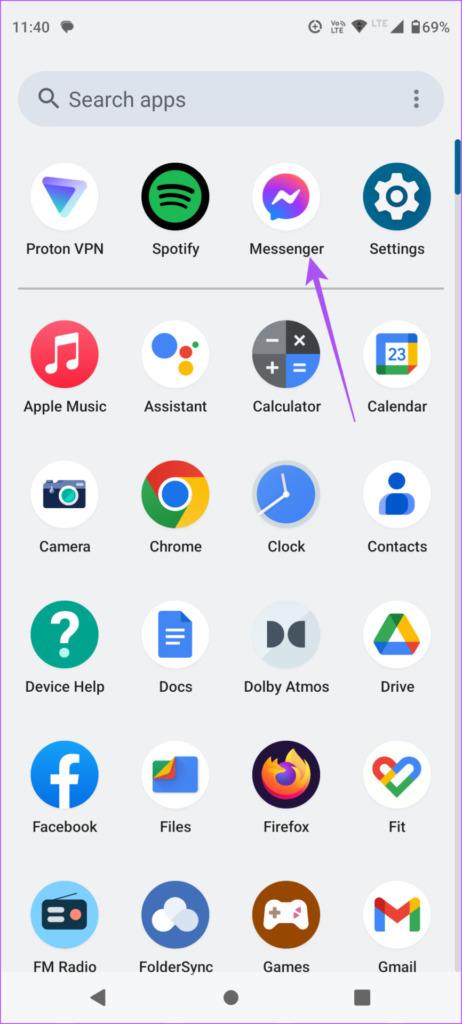
Se nenhuma das etapas de solução de problemas funcionou, sugerimos instalar uma atualização de aplicativo para Facebook Messenger em seu iPhone ou Android.
Atualize o Facebook Messenger no iPhone
Atualize o Facebook Messenger no Android
Essas soluções irão ajudá-lo a corrigir o problema de reações às mensagens que não funcionam no Facebook Messenger. O aplicativo também permite conferir Stories postados por seus amigos do Facebook. Mas se não for esse o caso, você pode seguir alguns métodos de solução de problemas para corrigir esse problema.
Quer dar um novo começo ao seu perfil do Twitch? Veja como alterar o nome de usuário e o nome de exibição do Twitch com facilidade.
Descubra como alterar o plano de fundo no Microsoft Teams para tornar suas videoconferências mais envolventes e personalizadas.
Não consigo acessar o ChatGPT devido a problemas de login? Aqui estão todos os motivos pelos quais isso acontece, juntamente com 8 maneiras de consertar o login do ChatGPT que não funciona.
Você experimenta picos altos de ping e latência no Valorant? Confira nosso guia e descubra como corrigir problemas de ping alto e atraso no Valorant.
Deseja manter seu aplicativo do YouTube bloqueado e evitar olhares curiosos? Leia isto para saber como colocar uma senha no aplicativo do YouTube.
Descubra como bloquear e desbloquear contatos no Microsoft Teams e explore alternativas para um ambiente de trabalho mais limpo.
Você pode facilmente impedir que alguém entre em contato com você no Messenger. Leia nosso guia dedicado para saber mais sobre as implicações de restringir qualquer contato no Facebook.
Aprenda como cortar sua imagem em formatos incríveis no Canva, incluindo círculo, coração e muito mais. Veja o passo a passo para mobile e desktop.
Obtendo o erro “Ação bloqueada no Instagram”? Consulte este guia passo a passo para remover esta ação foi bloqueada no Instagram usando alguns truques simples!
Descubra como verificar quem viu seus vídeos no Facebook Live e explore as métricas de desempenho com dicas valiosas e atualizadas.








